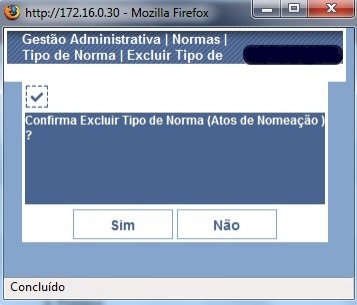Ao clicar no caminho acima, o sistema apresentará a seguinte tela:

Em Dados para Filtro, temos os seguintes campos abaixo descritos. Observar os campos com (*), que são de preenchimento obrigatório.
*Entidades – Selecionar a entidade.
*Emitir – Selecionar o tipo de relatório a ser emitido, Demonstrativo Caixa ou Demonstrativo Boletim.
Nr. Terminal de Caixa – Digitar o número do terminal de caixa.
*Data do Boletim – Digitar a data do boletim.
Número Boletim – Digitar o número do boletim.
Usuário – Digitar o CGM do usuário do terminal ou clicar no ícone  para selecionar.
para selecionar.
Listar Contas Sem Movimentação – Informar se devem ou não ser listadas as contas sem movimentação.
*Incluir Assinaturas – Informar se o relatório emitirá ou não as assinaturas.
Preencher os campos necessários, conforme demonstrado abaixo:

Depois, clicar no ícone  , e a próxima tela será:
, e a próxima tela será:

Na tela acima, selecionar a impressora local e, depois, clicar no ícone  . O sistema vai para a seguinte tela:
. O sistema vai para a seguinte tela:

Após o processamento do relatório, o sistema mostrará a tela a seguir. Escolha a opção desejada e clique no ícone Ok.

A próxima tela será de downloads. Clique no relatório:
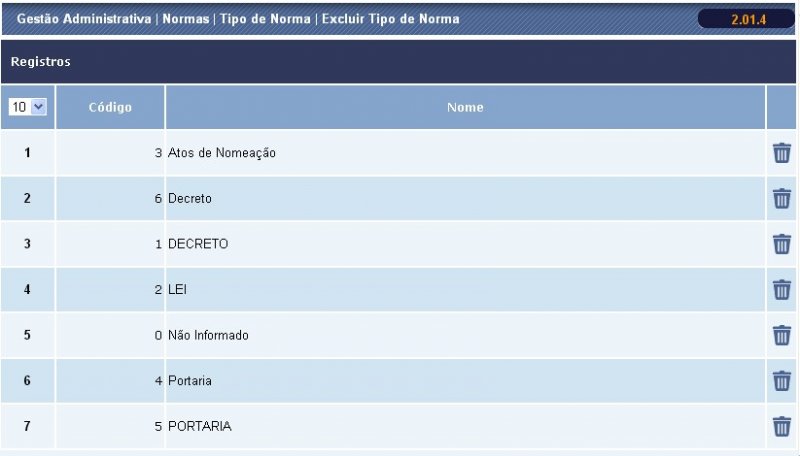
Abaixo, segue a tela da página 1/7 do relatório como exemplo.